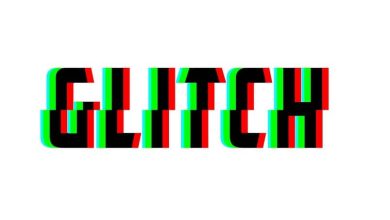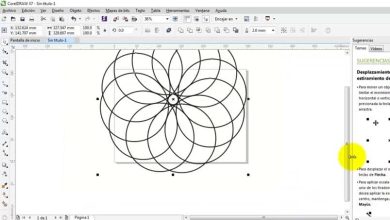Come scaricare e utilizzare Waze senza una connessione Internet – Facile e veloce

Waze è senza dubbio una delle migliori alternative ai sistemi GPS di Google e Apple, che consumano troppa batteria del cellulare, poiché ci fornisce aggiornamenti in tempo reale del traffico presente sui percorsi selezionati. D’altra parte, ha una caratteristica molto importante che ci permette di accedere a percorsi precedentemente salvati senza doverci connettere a Internet.
Senza dubbio, questa impressionante funzionalità «offline» è uno dei motivi per cui questa App è una delle più scaricate degli ultimi anni. Ma non è l’unico vantaggio che offre, perché puoi anche collegare le mappe di navigazione Waze a DiDi e quindi scegliere il percorso migliore per raggiungere la tua destinazione più velocemente. Ecco come scaricare e utilizzare Waze senza una connessione Internet.
Come scaricare Waze sul tuo telefonino?
Fortunatamente, questa App è disponibile gratuitamente per dispositivi Android e iOS. Devi semplicemente entrare nell’App Store o nel Google Play Store e digitare il nome dell’App nel motore di ricerca.

Quindi selezionare il primo risultato e fare clic sull’opzione » Installa «. Quindi devi attendere alcuni minuti mentre il processo di download e installazione è completato sul tuo dispositivo. Una volta scaricato, ti basterà cliccare sull’icona dell’App nel menu per iniziare ad usarlo senza alcun problema.
Come salvare un percorso nell’elenco dei preferiti in Waze?
Una volta compreso come scaricare Waze, ora ti mostreremo l’intera procedura che devi eseguire per poter salvare un percorso nell’elenco dei preferiti e quindi poter utilizzare Waze senza una connessione Internet. Questa opzione è molto utile, soprattutto per tutti coloro che utilizzano frequentemente determinati percorsi ma non possono imparare a memoria velocemente il percorso.
- Prima di tutto, accedi all’App e fai clic sulla lente di ingrandimento nella parte inferiore dello schermo.
- Quindi è necessario inserire il percorso desiderato nella parte del motore di ricerca. Ricordati di selezionare la destinazione finale di quel percorso in modo da poter continuare.
- Ora devi premere la stella dei preferiti che troverai nella parte in basso a sinistra della schermata principale di Waze. In questo modo il percorso verrà salvato nella sezione «Preferiti»
- In questo passaggio apparirà una finestra pop-up in cui dovrai semplicemente dare un nome al percorso che hai appena salvato.
- Una volta creato il percorso, ora devi andare sull’opzione » Preferiti » che trovi nel tuo profilo e selezionarlo.
- Infine è necessario selezionare l’opzione » Vai ora » per stabilire questo percorso nel GPS.
Passaggi per utilizzare Waze senza una connessione Internet
In questa nuova sezione spiegheremo in dettaglio i passaggi necessari per utilizzare Waze senza una connessione Internet. E se vuoi rendere il tuo viaggio più piacevole, tieni presente che puoi utilizzare questa app mentre ascolti musica senza alcun problema. Basta seguire la procedura con molta attenzione in modo da non avere alcun inconveniente.

Dopo aver aggiunto un nuovo percorso alla sezione dei preferiti, puoi utilizzarlo senza dover essere connesso a Internet.
- Per iniziare, devi solo tornare all’app Waze.
- Quindi premere la sezione » Preferiti » che si trova sul tuo profilo.
- Una volta qui, seleziona uno dei percorsi che hai precedentemente creato e salvato.
- Ora devi verificare che, nonostante non sia connesso a Internet, appaia l’opzione » Vai ora «. Premi quell’opzione e vedremo che il percorso disegnato verrà stabilito nel GPS senza alcun problema.
- In questo modo potrai accedere a tutti i percorsi di cui hai bisogno senza essere connesso alla rete, il che è un grande vantaggio, soprattutto nei momenti di emergenza, come quando ti trovi in zone rurali senza copertura e hai bisogno di internet.
Questo è stato! Se le informazioni contenute in questo post ti sono state utili, non dimenticare di condividerle con i tuoi amici e familiari, in particolare per tutti coloro che utilizzano di tanto in tanto l’ App Waze. A presto!